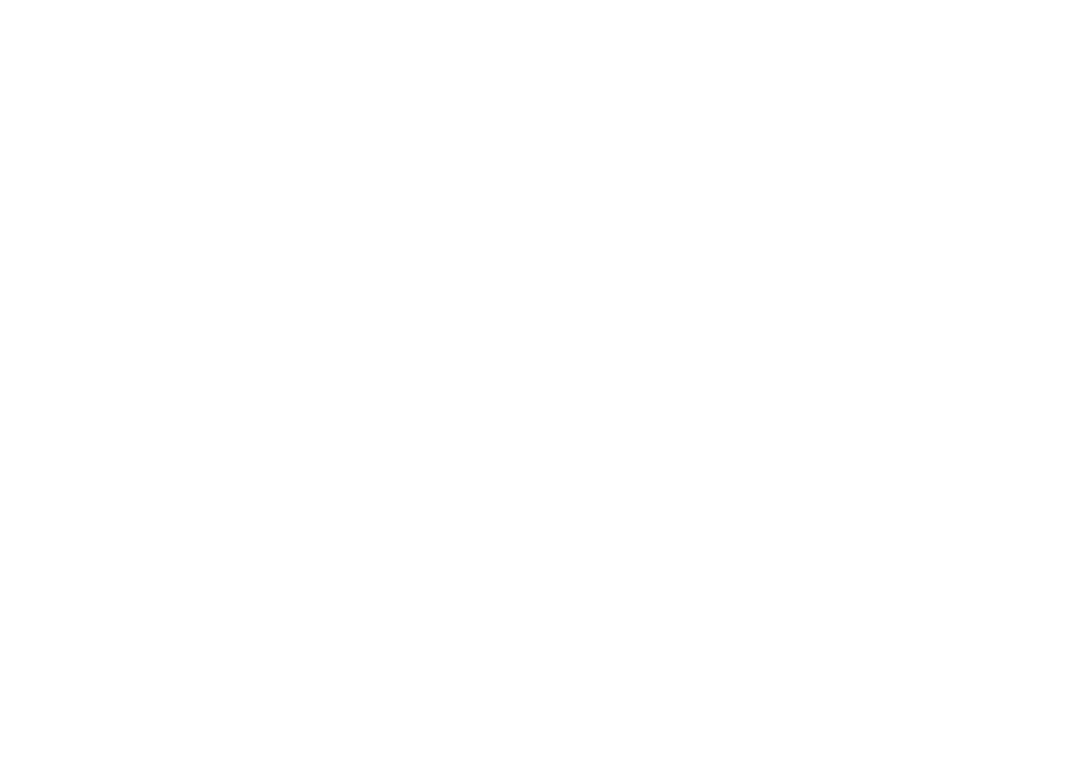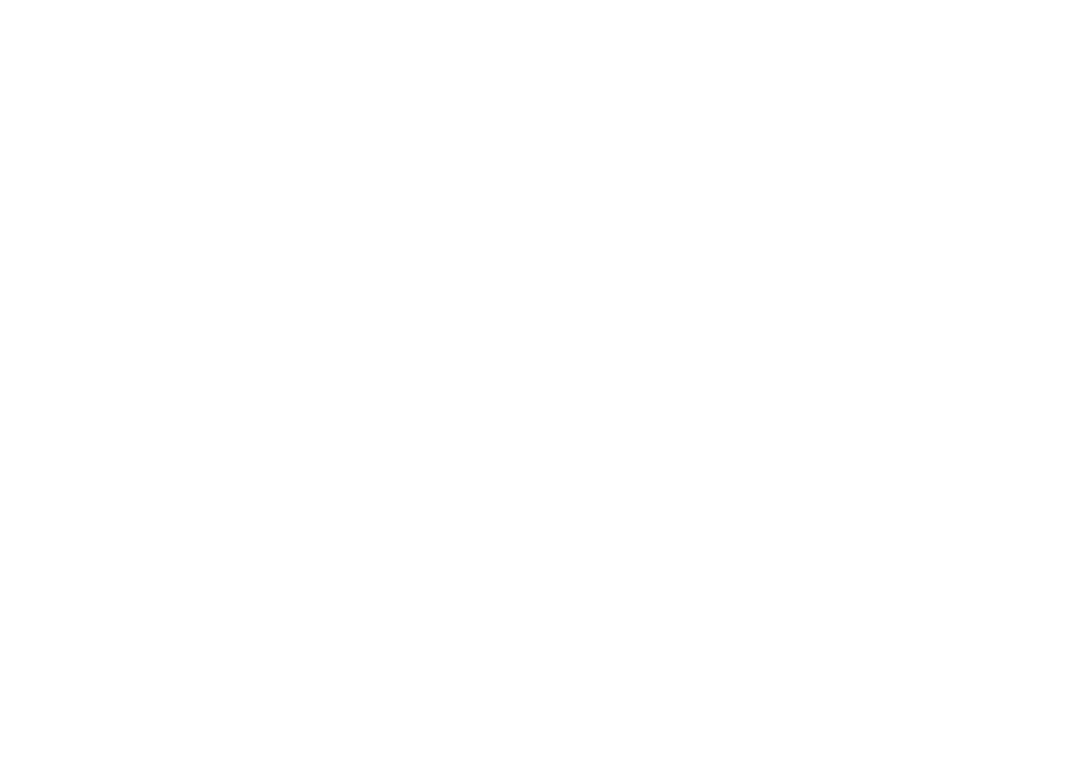
4 5
Ohutus ja kasutamine ............................
Enne telefoni kasutamist soovitame seda peatükki tähelepanelikult lugeda.
Tootja loobub kogu vastutusest kahjustuste korral, mis võivad olla tingitud
väärkasutusest või siinseid juhtnööre mitte silmas pidades.
• LIIKLUSOHUTUS:
Arvestades seda, et uuringute järgi on mobiiltelefoni kasutamine sõiduki
juhtimise ajal tegelik risk, isegi kui kasutatakse vabakäeseadet (autokomplekt,
peatelefon, ...), palutakse autojuhtidel hoiduda mobiili kasutamisest, kui sõiduk
pole pargitud.
Sõidukit juhtides ärge kasutage telefoni ega kõrvaklappe muusika või raadio
kuulamiseks. Kõrvaklappide kasutamine võib olla ohtlik ja mõnes kohas ka
keelatud.
Sisselülitatuna kiirgab teie telefon elektromagnetlaineid, mis võivad segada
sõiduki elektroonikasüsteeme (nt mitteblokeeruv piduriseade ABS või
turvapadjad). Probleemide vältimiseks võtke arvesse järgmist:
- ärge pange telefoni auto armatuurlauale ega turvapadja avanemise piirkonda;
- kontrollige oma auto edasimüüjalt või tootjalt, kas armatuurlaud on
mobiiltelefoni raadiosagedusenergia eest varjestatud.
• KASUTUSTINGIMUSED:
Telefoni jõudluse optimeerimiseks soovitatakse teil see aeg-ajalt välja lülitada.
Enne õhusõiduki pardale minekut lülitage telefon välja.
Tervishoiuasutustes viibides lülitage telefon välja (v.a ettenähtud alas).
Nagu paljud tänapäeval regulaarselt kasutatavad muud tüüpi seadmed
võivad mobiiltelefonid häirida teisi elektri- või elektroonikaseadmed või
raadiosagedust kasutavaid seadmeid.
Lülitage telefon välja, kui viibite gaasi või süttivate vedelike läheduses.
Pidage rangelt kinni kõigist märkidest ja juhtnöörides, mis on pandud
välja kütusehoidlas, tanklas, keemiatehases või muus potentsiaalselt
plahvatusohtlikus keskkonnas.
Kui telefon on sisse lülitatud, tuleks seda hoida vähemalt 15 cm kaugusel
mis tahes meditsiiniseadmest (nt südamestimulaator, kuuldeaparaat,
insuliinipump). Telefoni kasutades tuleks eriti silmas pidada, et hoiaksite seda
kõrva vastas, mis on meditsiiniseadmest kaugemal, kui üldse.
Kuulmiskahjustuste vältimiseks võtke kõne vastu enne, kui telefoni vastu kõrva
panete. Samuti hoidke käsitelefoni kõrvast eemal, kui kasutate vabakäesüsteemi,
sest võimendatud helitugevus võib kuulmist kahjustada.
Ärge lubage lastel telefoni ja/või selle tarvikuid järelevalveta kasutada ega
nendega mängida.
Kui telefonil on eemaldatav kaas, pange tähele, et teie telefon võib sisaldada
aineid, mis võivad tekitada allergilise reaktsiooni.
Kui telefon on ühtne seade, siis selle tagakaas ja aku pole eemaldatavad.
Kui võtate telefoni lahti, siis garantii ei kehti. Telefoni lahtivõtmine võib akut
kahjustada ja sellest võib lekkida aineid, mis võivad tekitada allergilise
reaktsiooni.
Käige oma telefoniga alati ettevaatlikult ümber ning hoidke seda puhtas ja
tolmuvabas kohas.
Ärge jätke telefoni karmi ilma või kahjulike keskkonnaolude kätte (rõskus,
niiskus, vihm, vedelike sisseimbumine, tolm, mereõhk jne). Tootja soovituslik
telefoni kasutamise temperatuurivahemik on –10 °C kuni +55 °C.
Temperatuuril üle 55 °C võib telefoni kuvari loetavus halveneda, kuigi see
nähtus on ajutine ja mitte ohtlik.
Hädaabinumbrid ei pruugi kõigis mobiilivõrkudes kättesaadavad olla.
Hädaabikõnede tegemiseks ei tohiks te kunagi ainult oma telefonile loota.
Ärge avage või võtke oma mobiiltelefoni lahti ega üritage seda ise parandada.
Ärge pillake, visake ega painutage oma mobiiltelefoni.
Ärge kasutage telefoni, kui klaasist ekraan on kahjustada saanud, mõranenud
või katkine, et vältida vigastusi.
Ärge värvige seda.
Kasutage ainult akusid, akulaadijaid ja tarvikuid, mida soovitavad TCL
Communication Ltd. ja selle partnerid ning mis ühilduvad teie telefoni
mudeliga. TCL Communication Ltd. ja selle partnerid loobuvad mis tahes
vastutusest kahjustuste korral, mille on tekitanud teiste laadijate või akude
kasutamine.
Pidage meeles teha telefoni salvestatud olulisest teabest varukoopiaid või
pidada nende üle kirjalikku arvestust.
Mõned inimesed võivad saada langetõvehoo või kaotada teadvuse, kui näevad
plinkivaid tulesid või mängivad videomänge. Need hood või teadvuse kaotus
võivad tekkida isegi siis, kui inimene midagi sellist varem kogenud pole. Kui
olete kogenud hoogusid või teadvuse kaotust või kui teie perekonnas on seda
ette tulnud, pidage enne arstiga nõu, kui mängite telefonis olevaid videomänge
või lubate telefonis plinktulede funktsiooni.